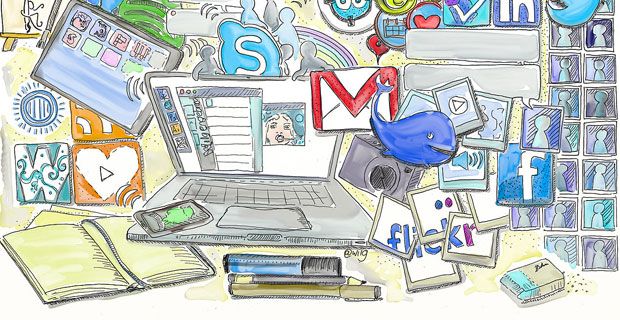Windows har altid tilbudt regelmæssige opdateringer til systemet. Brugere har mulighed for at installere opdateringer manuelt eller at have Windows-opdateringer installeret automatisk . Automatiske Windows-opdateringer er en fantastisk måde at sikre dinWindows 10operativsystemet holder sig opdateret uden input fra brugeren. For det meste indstilles Windows-opdateringer automatisk til at ske bag kulisserne, baseret på hvilke indstillinger brugeren vælger. For eksempel kan Windows automatiske opdateringer indstilles til at ske midt om natten, når du sover.
Desværre har der været tilfælde, hvor automatiske opdateringer ikke sker. Dette er mest almindeligt medWindows 7maskiner. Windows 10-opdateringsproblemer er faktisk det modsatte, de bliver ved med at tænde, når du vil have dem slukket. Dette kan være et problem, fordi det betyder, at dit system ikke er opdateret, hvilket åbner døren for alle mulige problemer.
Hvad kan jeg gøre, når Windows-opdateringen ikke fungerer?

Desværre forsøger at finde en løsning, når Windows-opdateringer bevares slukker er svært. Ingen synes at vide, hvordan man løser problemet. Der er masser af opslagstavler, der taler om problemet, men meget lidt solid rådgivning. Problemet synes i mange tilfælde at stamme fra den anvendte antivirussoftware. Faktisk er antivirus en almindelig årsag til, at dine Windows-opdateringer fortsætter med at slukke. Dette kan være tilfældigt og svært at opdage.
Antivirus Årsag til, at Windows Update slukkes
Antivirus: Som vi sagde, har antivirusprogrammer været kendt for at forårsage problemer med mange programmer. Det kan også være et problem med Windows opdatering komponenter. Dette sker, når antivirussoftwaren læser en falsk positiv på et program på din computer. Nogle antivirusprogrammer er kendt for at forårsage problemer som disse.
Den første ting, du vil gøre, er at deaktivere antivirusprogrammet og se, om dette løser problemet. Hvis det gør det, anbefaler vi, at du overvejer at afinstallere antivirussoftwaren og prøve en anden antivirussoftware produkt.
lommeregner-app til Windows 10 fungerer ikke
Den mest sandsynlige årsag er antivirus, så hvordan deaktiverer du det? Du kan beslutte, om du vil beholde antivirusprogrammet eller afinstallere det, når du har set resultaterne. Sådan deaktiveres din antivirussoftware:
- Højreklik på din antivirus-ikon fra systembakken
- Vælg antivirusikonet, og højreklik.
- Vælg indstillingen for deaktivering .
- Se efter Windows opdateringer . Hvis det virker, var dette problemet.
Antivirussoftware, der forhindrer dit Windows-system i at blive opdateret korrekt, er ikke et antivirussoftware, du vil bruge. Hvis det giver falske positive til Windows-opdatering, hvordan kan du være sikker på, at det fungerer korrekt til at opdage reelle trusler?
Problemer med Windows Update
Windows opdatering: Windows Update-tjeneste kan også være årsagen til problemet. Dette kan skyldes, at opdateringstjenesten ikke starter korrekt, eller at der er en beskadiget fil i Windows-opdateringsmappen. Disse problemer kan typisk løses ret hurtigt ved at genstarte Windows Update-komponenterne og foretage mindre ændringer i registreringsdatabasen for at tilføje en registreringsdatabasenøgle, der sætter opdateringer til automatisk.
At foretage ændringer i registreringsdatabasen kan være nyttigt til løsning af problemet. Følg disse trin for at foretage ændringer i registreringsdatabasen. Vær altid forsigtig. Forkerte ændringer i registreringsdatabasen kan skade dit system.
windows 10 slukker wifi i sig selv
- Trykke Windows-nøgle enkelt gang
- Type kommandoprompt i Start søgning
- Højreklik Kommandoprompt fra søgeresultaterne, og vælg Kør som administrator
- Skriv følgende kommando i kommandoprompten, og tryk på Enter: reg add 'HKEY_LOCAL_MACHINE SOFTWARE Microsoft Windows CurrentVersion WindowsUpdate Auto Update' / v AUOptions / t REG_DWORD / d 0 / f
- Skriv denne kommando, og tryk på Enter: sc config wuauserv start = auto
Denne ændring af registreringsdatabasen skal rette problemet . Hvis ikke:
Nulstilling af Windows-komponenter kan løse dit problem:
- Trykke Windows-nøgle enkelt gang
- Skriv kommandoprompt i Start søgning
- Højreklik Kommandoprompt fra søgeresultaterne, og vælg Kør som administrator
- Skriv disse kommandoer i kommandoprompten, tryk på Enter hver gang:
- net stop bits
- net stop wuauserv
- net stop appidsvc
- net stop kryptsvc
Ren C: Windows SoftwareDistribution SoftwareDistribution.old
Ren C: Windows System32 catroot2 Catroot2.old
- netto startbits
- net start wuauserv
- net start appidsvc
- net start kryptsvc
Dette er muligvis alt hvad du behøver for at løse problemet, nårWindows 7-opdatering fortsætter med at slukke .
Afsluttende tanker
Hvis du har brug for yderligere hjælp til Windows-apps, tøv ikke med at kontakte vores kundeserviceteam, der er tilgængeligt 24/7 for at hjælpe dig. Vend tilbage til os for mere informative artikler, der alle vedrører produktivitet og moderne teknologi!
Vil du modtage tilbud, tilbud og rabatter for at få vores produkter til den bedste pris? Glem ikke at abonnere på vores nyhedsbrev ved at indtaste din e-mail-adresse nedenfor! Modtag de seneste teknologiske nyheder i din indbakke, og vær den første til at læse vores tip for at blive mere produktive.